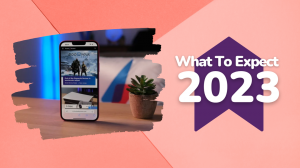Dizüstü bilgisayar seri numarası nasıl alınır
Bir dizüstü bilgisayar seri numarası bulmak, cihazınızın markasına ve modeline bağlı olarak her zaman göründüğü kadar kolay değildir. Bununla birlikte, servis, yükseltme veya garanti amaçları için bu anlamsız görünen harf ve rakamlardan oluşan kargaşaya ihtiyacınız olabilir. Neyse ki, bu somunu kırmanın birkaç farklı yolu var.
Kılavuzumuz, dizüstü bilgisayar seri numarasını ortaya çıkarmak için yerleşik Windows komut satırını kullanır. Dizüstü bilgisayarınızda, onu açmanızı engelleyen ciddi sorunlar varsa veya başka bir şekilde kullanılamaz durumdaysa, bu yöntemin sizin için işe yaramayacağına dikkat edilmelidir.
Windows komut satırını açamıyorsanız, bunun yerine dizüstü bilgisayar seri numarasının fiziksel kanıtını aramalısınız. bizim Dell XPS 15örneğin, dizüstü bilgisayarın alt tarafında, birçok ticari markayı, düzenleyici logoları, seri numaralarını, kodları ve diğer bilgileri görmek için çevirerek açabileceğiniz bir manyetik kapak vardır. Dell, burada bir "Servis Etiketi" yazdırmıştır ve bu, Dell'in aygıtın seri numarası için kullandığı tabirdir. Bu makinenin seri numarasını kısmen gizledik.
Dizüstü bilgisayarınızın seri numarası dizüstü bilgisayar gövdesinin bir yerinde (alt tarafı gibi) basılmamışsa, iç kısımda bir yerde bir etikette olabilir. Fiziksel olarak basıldığını bulabileceğiniz diğer yerler ise; dizüstü bilgisayar paketinde, satın alma makbuzunuzda veya sahip olduğunuz herhangi bir garanti/kayıt formlarında. Garanti formlarını gönderdiyseniz, posta veya e-posta yoluyla bir şeyler almış olabilirsiniz.
Son olarak, komut satırına girmeden önce, dizüstü bilgisayarınız hangi satıcıdan olursa olsun sistem yardımcı programları ve güncelleyicilerle gelebilir. Yine bu Dell XPS dizüstü bilgisayarda, ana ekranında "Servis Etiketi" = seri numarasını görüntüleyen "Dell Güncelleme" adlı bir sistem yardımcı programı vardır. Bazı açılardan, Microsoft'un bu bilgileri 'Bilgisayarınız hakkında' ayarlar sayfasına katlamaması tuhaftır.
Kullanılan donanım
- Windows 10 çalıştıran bir dizüstü bilgisayar
Kısa versiyon
- Windows Komut satırını açın
- Komut istemine 'wmic bios get serialnumber' (tırnak işaretleri olmadan) yazın
- Dizüstü bilgisayarınızın seri numarası görüntüleniyor
-
Adım
1Komut satırını açın
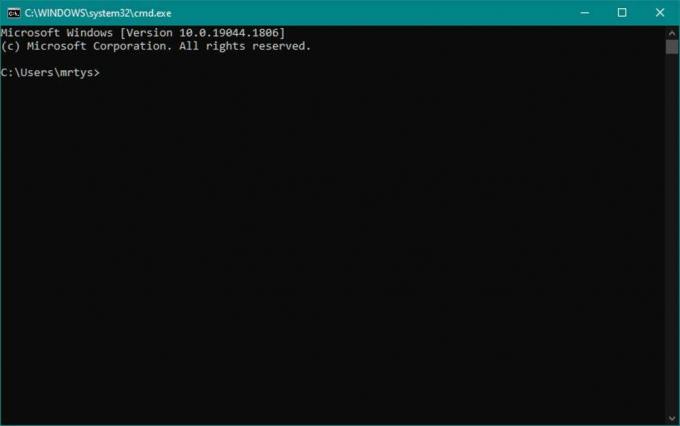
Windows Komut İstemi'ne erişmemiz gerekiyor, bu yüzden Windows tuşunu basılı tutun ve R'ye basın. Bu tuş kombinasyonu, Windows Çalıştırma Kutusunu çağırır. Bu metin giriş kutusu şimdi açıkken, tırnak işaretleri olmadan 'cmd' yazın ve Enter veya Return tuşuna basın.
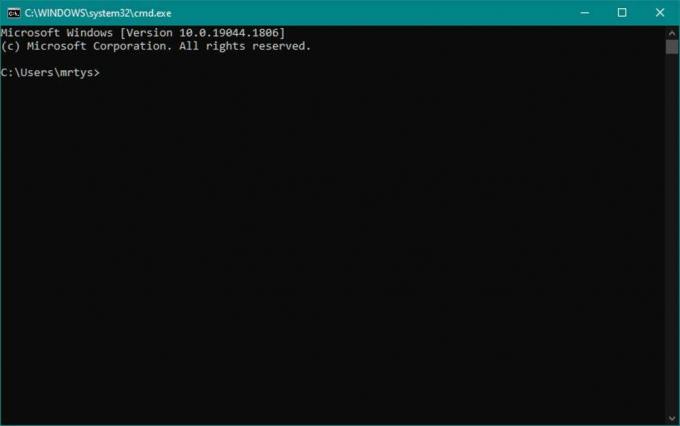
-
Adım
2Sorgu komutunu yazın
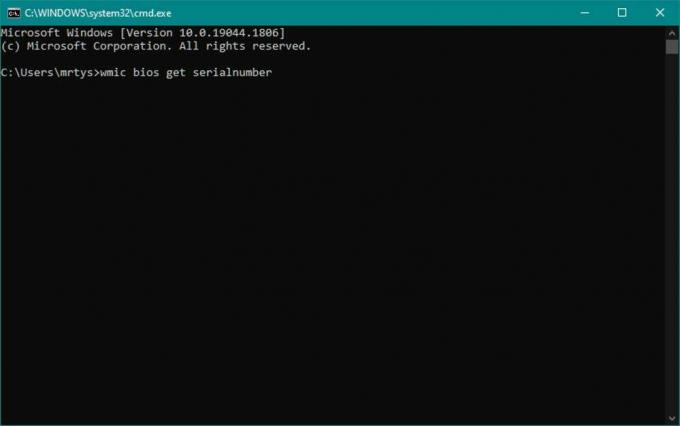
Artık Komut penceresi açık ve etkin durumda, aşağıdakileri tırnak işaretleri olmadan yazmanız veya kopyalayıp yapıştırmanız gerekir: 'wmic bios seri numarası alır'. Herhangi bir yazım hatası yaparsanız veya yanlış yerde boşluk bırakırsanız işe yaramaz, ancak endişelenmeden tekrar deneyebilirsiniz.
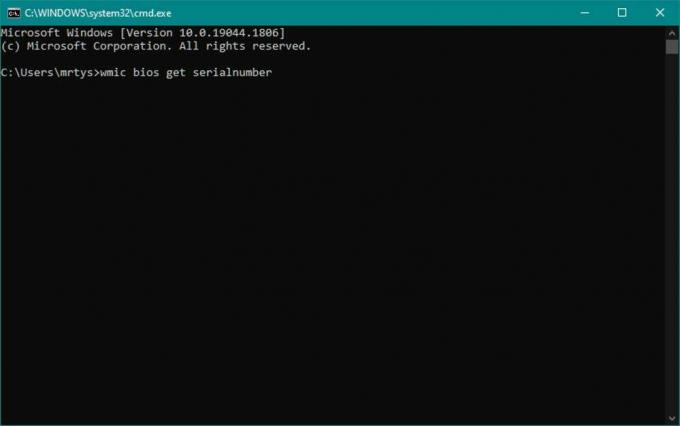
-
Adım
3Seri numaranız ekranda görüntüleniyor
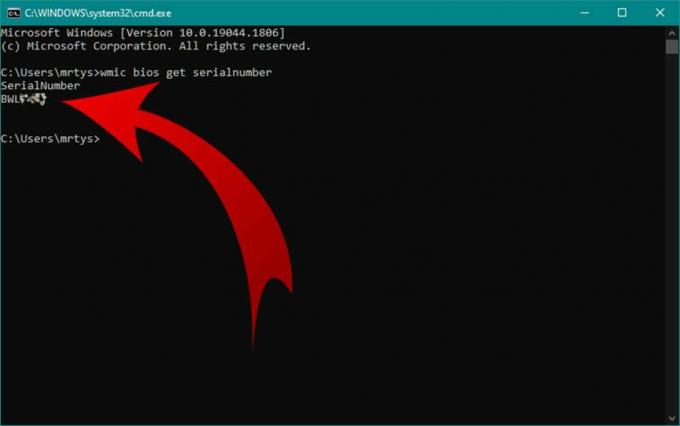
Yukarıdaki komutu girdikten sonra enter tuşuna basın ve bir çıktının göründüğünü göreceksiniz. SerialNumber çıktısının altında, komut, bizim durumumuzda Servis Etiketi ile aynı olan dizüstü bilgisayarınızın seri numarasını ortaya çıkaracaktır. Seri numarası için daha önce ambalajı veya fişleri kontrol ettiyseniz, bu komut, kutudaki cihazın size teslim edilmeden önce değiştirilmediğini doğrulamış olmalıdır.
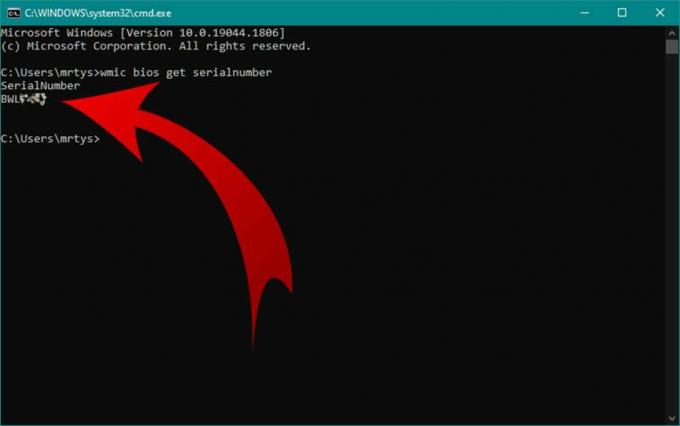
SSS
Girişte belirttiğimiz gibi cihazınızın seri numarası aşağıdaki yerlere basılabilir; dizüstü bilgisayarın altı, dizüstü bilgisayarın içi, dizüstü bilgisayar kutusu, garanti kartı veya satın alma makbuzu üzerinde.
'Windows Yönetim Araçları Komut Satırı'nın kısaltması olan WMIC adlı bir komuttan yararlandık. WMIC, BIOS'unuzdan ve diğer şeylerden birkaç parça bilgi sağlayabilir, ancak bugün yalnızca dizüstü bilgisayar seri numarasıyla ilgili olarak sorgulamak istedik.
Beğenebilirsin…

Photoshop'ta bir görüntü nasıl yeniden boyutlandırılır

Windows güvenlik duvarı nasıl kapatılır

Photoshop'ta bir görüntü nasıl kesilir

Photoshop'ta nasıl kırpılır

Windows 10 ürün anahtarınızı nasıl bulabilirsiniz?

Windows 10'dan Microsoft Edge nasıl kaldırılır
Gazeteciliğimize neden güvenelim?
2004 yılında kurulan Trusted Reviews, okuyucularımıza ne satın alacakları konusunda kapsamlı, tarafsız ve bağımsız tavsiyeler vermek için var.
Bugün dünyanın her yerinden ayda milyonlarca kullanıcımız var ve yılda 1.000'den fazla ürünü değerlendiriyoruz.